SQLite وک¯ن¸€و¬¾è½»é‡ڈç؛§çڑ„ه…³ç³»ه‹و•°وچ®ه؛“,ه®ƒçڑ„è؟گç®—é€ںه؛¦éه¸¸ه؟«ï¼Œ هچ 用资و؛گه¾ˆه°‘,é€ڑه¸¸هڈھ需è¦په‡ 百 K çڑ„ه†…هکه°±è¶³ه¤ںن؛†ï¼Œه› 而特هˆ«é€‚هگˆهœ¨ç§»هٹ¨è®¾ه¤‡ن¸ٹن½؟用م€‚SQLite ن¸چن»…و”¯وŒپو ‡ه‡†çڑ„ SQL è¯و³•ï¼Œè؟کéپµه¾ھن؛†و•°وچ®ه؛“çڑ„ ACID ن؛‹هٹ،,و‰€ن»¥هڈھè¦پن½ ن»¥ه‰چن½؟用è؟‡ه…¶ن»–çڑ„ ه…³ç³»ه‹و•°وچ®ه؛“,ه°±هڈ¯ن»¥ه¾ˆه؟«هœ°ن¸ٹو‰‹ SQLiteم€‚而 SQLite هڈˆو¯”ن¸€èˆ¬çڑ„و•°وچ®ه؛“è¦پ简هچ•ه¾—ه¤ڑ,ه®ƒç”ڑ 至ن¸چ用设置用وˆ·هگچه’Œه¯†ç په°±هڈ¯ن»¥ن½؟用م€‚Android و£وک¯وٹٹè؟™ن¸ھهٹں能وپن¸؛ه¼؛ه¤§çڑ„و•°وچ®ه؛“هµŒه…¥هˆ°ن؛† ç³»ç»ںه½“ن¸ï¼Œن½؟ه¾—وœ¬هœ°وŒپن¹…هŒ–çڑ„هٹں能وœ‰ن؛†ن¸€و¬،è´¨çڑ„é£è·ƒم€‚
ه‰چé¢وˆ‘ن»¬و‰€ه¦çڑ„و–‡ن»¶هکه‚¨ه’Œ SharedPreferences هکه‚¨و¯•ç«ںهڈھ适用ن؛ژهژ»ن؟هکن¸€ن؛›ç®€هچ•çڑ„و•°وچ® ه’Œé”®ه€¼ه¯¹ï¼Œه½“需è¦پهکه‚¨ه¤§é‡ڈه¤چو‚çڑ„ه…³ç³»ه‹و•°وچ®çڑ„و—¶ه€™ï¼Œن½ ه°±ن¼ڑهڈ‘çژ°ن»¥ن¸ٹن¸¤ç§چهکه‚¨و–¹ه¼ڈه¾ˆéڑ¾ه؛” ن»که¾—ن؛†م€‚و¯”ه¦‚وˆ‘ن»¬و‰‹وœ؛çڑ„çںن؟،程ه؛ڈن¸هڈ¯èƒ½ن¼ڑوœ‰ه¾ˆه¤ڑن¸ھن¼ڑè¯ï¼Œو¯ڈن¸ھن¼ڑè¯ن¸هڈˆهŒ…هگ«ن؛†ه¾ˆه¤ڑو،ن؟،وپ¯ ه†…ه®¹ï¼Œه¹¶ن¸”ه¤§éƒ¨هˆ†ن¼ڑè¯è؟کهڈ¯èƒ½هگ„è‡ھه¯¹ه؛”ن؛†ç”µè¯ç°؟ن¸çڑ„وںگن¸ھèپ”ç³»ن؛؛م€‚ه¾ˆéڑ¾وƒ³è±،ه¦‚ن½•ç”¨و–‡ن»¶وˆ–者 SharedPreferences و¥هکه‚¨è؟™ن؛›و•°وچ®é‡ڈه¤§م€پ结و„و€§ه¤چو‚çڑ„و•°وچ®هگ§ï¼ںن½†وک¯ن½؟用و•°وچ®ه؛“ه°±هڈ¯ن»¥هپڑه¾— هˆ°م€‚é‚£ن¹ˆوˆ‘ن»¬ه°±èµ¶ه؟«و¥çœ‹ن¸€çœ‹ï¼ŒAndroid ن¸çڑ„ SQLite و•°وچ®ه؛“هˆ°ه؛•وک¯ه¦‚ن½•ن½؟用çڑ„م€‚
هˆ›ه»؛و•°وچ®ه؛“
Android ن¸؛ن؛†è®©وˆ‘ن»¬èƒ½ه¤ںو›´هٹ و–¹ن¾؟هœ°ç®،çگ†و•°وچ®ه؛“,ن¸“é—¨وڈگن¾›ن؛†ن¸€ن¸ھ SQLiteOpenHelper ه¸® هٹ©ç±»ï¼Œه€ںهٹ©è؟™ن¸ھç±»ه°±هڈ¯ن»¥éه¸¸ç®€هچ•هœ°ه¯¹و•°وچ®ه؛“è؟›è،Œهˆ›ه»؛ه’Œهچ‡ç؛§م€‚و—¢ç„¶وœ‰ه¥½ن¸œè¥؟هڈ¯ن»¥ç›´وژ¥ن½؟用, é‚£وˆ‘ن»¬è‡ھ然è¦په°è¯•ن¸€ن¸‹ن؛†ï¼Œن¸‹é¢وˆ‘ه°±ه°†ه¯¹ SQLiteOpenHelper çڑ„هں؛وœ¬ç”¨و³•è؟›è،Œن»‹ç»چم€‚
首ه…ˆن½ è¦پçں¥éپ“ SQLiteOpenHelper وک¯ن¸€ن¸ھوٹ½è±،类,è؟™و„ڈه‘³ç€ه¦‚وœوˆ‘ن»¬وƒ³è¦پن½؟用ه®ƒçڑ„è¯ï¼Œ ه°±éœ€è¦پهˆ›ه»؛ن¸€ن¸ھè‡ھه·±çڑ„ه¸®هٹ©ç±»هژ»ç»§و‰؟ه®ƒم€‚SQLiteOpenHelper ن¸وœ‰ن¸¤ن¸ھوٹ½è±،و–¹و³•ï¼Œهˆ†هˆ«وک¯ onCreate()ه’Œ onUpgrade(),وˆ‘ن»¬ه؟…é،»هœ¨è‡ھه·±çڑ„ه¸®هٹ©ç±»é‡Œé¢é‡چه†™è؟™ن¸¤ن¸ھو–¹و³•ï¼Œç„¶هگژهˆ†هˆ«هœ¨è؟™ن¸¤ ن¸ھو–¹و³•ن¸هژ»ه®çژ°هˆ›ه»؛م€پهچ‡ç؛§و•°وچ®ه؛“çڑ„逻辑م€‚
SQLiteOpenHelper ن¸ è؟ک وœ‰ ن¸¤ ن¸ھ é ه¸¸ é‡چ è¦پ çڑ„ ه® ن¾‹ و–¹ و³• , getReadableDatabase() ه’Œ getWritableDatabase()م€‚è؟™ن¸¤ن¸ھو–¹و³•éƒ½هڈ¯ن»¥هˆ›ه»؛وˆ–و‰“ه¼€ن¸€ن¸ھçژ°وœ‰çڑ„و•°وچ®ه؛“(ه¦‚وœو•°وچ®ه؛“ه·²هکهœ¨ هˆ™ç›´وژ¥و‰“ه¼€ï¼Œهگ¦هˆ™هˆ›ه»؛ن¸€ن¸ھو–°çڑ„و•°وچ®ه؛“),ه¹¶è؟”ه›ن¸€ن¸ھهڈ¯ه¯¹و•°وچ®ه؛“è؟›è،Œè¯»ه†™و“چن½œçڑ„ه¯¹è±،م€‚ن¸چ هگŒçڑ„وک¯ï¼Œه½“و•°وچ®ه؛“ن¸چهڈ¯ه†™ه…¥çڑ„و—¶ه€™ï¼ˆه¦‚ç£پç›کç©؛é—´ه·²و»،)getReadableDatabase()و–¹و³•è؟”ه›çڑ„ه¯¹ è±،ه°†ن»¥هڈھ读çڑ„و–¹ه¼ڈهژ»و‰“ه¼€و•°وچ®ه؛“,而 getWritableDatabase()و–¹و³•هˆ™ه°†ه‡؛çژ°ه¼‚ه¸¸م€‚
SQLiteOpenHelper ن¸وœ‰ن¸¤ن¸ھو„é€ و–¹و³•هڈ¯ن¾›é‡چه†™ï¼Œن¸€èˆ¬ن½؟用هڈ‚و•°ه°‘ن¸€ç‚¹çڑ„é‚£ن¸ھو„é€ و–¹و³•هچ³ هڈ¯م€‚è؟™ن¸ھو„é€ و–¹و³•ن¸وژ¥و”¶ه››ن¸ھهڈ‚و•°ï¼Œç¬¬ن¸€ن¸ھهڈ‚و•°وک¯ Context,è؟™ن¸ھو²،ن»€ن¹ˆه¥½è¯´çڑ„,ه؟…é،»è¦پوœ‰ ه®ƒو‰چ能ه¯¹و•°وچ®ه؛“è؟›è،Œو“چن½œم€‚第ن؛Œن¸ھهڈ‚و•°وک¯و•°وچ®ه؛“هگچ,هˆ›ه»؛و•°وچ®ه؛“و—¶ن½؟用çڑ„ه°±وک¯è؟™é‡ŒوŒ‡ه®ڑçڑ„هگچ 称م€‚第ن¸‰ن¸ھهڈ‚و•°ه…پ许وˆ‘ن»¬هœ¨وں¥è¯¢و•°وچ®çڑ„و—¶ه€™è؟”ه›ن¸€ن¸ھè‡ھه®ڑن¹‰çڑ„ Cursor,ن¸€èˆ¬éƒ½وک¯ن¼ ه…¥ nullم€‚ 第 ه›› ن¸ھ هڈ‚ è،¨ ç¤؛ ه½“ ه‰چ و•° وچ® ه؛“ çڑ„ 版 وœ¬ هڈ· , هڈ¯ 用 ن؛ژ ه¯¹ و•° وچ® ه؛“ è؟› è،Œ هچ‡ ç؛§ و“چ ن½œ م€‚ و„ ه»؛ ه‡؛ SQLiteOpenHelper çڑ„ه®ن¾‹ن¹‹هگژ,ه†چ调用ه®ƒçڑ„ getReadableDatabase()وˆ– getWritableDatabase()و–¹و³•ه°±èƒ½ه¤ںهˆ›ه»؛و•°وچ®ه؛“ن؛†ï¼Œو•°وچ®ه؛“و–‡ن»¶ن¼ڑهکو”¾هœ¨/data/data/<package name>/databases/ç›®ه½•ن¸‹م€‚
و¤و—¶ï¼Œé‡چه†™çڑ„ onCreate()و–¹و³•ن¹ںن¼ڑه¾—هˆ°و‰§è،Œï¼Œو‰€ن»¥é€ڑه¸¸ن¼ڑهœ¨è؟™é‡Œهژ»ه¤„çگ†ن¸€ن؛›هˆ›ه»؛è،¨çڑ„逻辑م€‚
وژ¥ن¸‹و¥è؟کوک¯è®©وˆ‘ن»¬é€ڑè؟‡ن¾‹هگçڑ„و–¹ه¼ڈو¥و›´هٹ 直观هœ°ن½“ن¼ڑ SQLiteOpenHelper çڑ„用و³•هگ§ï¼Œé¦–ه…ˆو–°ه»؛ن¸€ن¸ھ DatabaseTest é،¹ç›®م€‚ è؟™é‡Œوˆ‘ن»¬ه¸Œوœ›هˆ›ه»؛ن¸€ن¸ھهگچن¸؛ BookStore.db çڑ„و•°وچ®ه؛“,然هگژهœ¨è؟™ن¸ھو•°وچ®ه؛“ن¸و–°ه»؛ن¸€ه¼ Bookè،¨ï¼Œè،¨ن¸وœ‰ id(ن¸»é”®ï¼‰م€پن½œè€…م€پن»·و ¼م€پé،µو•°ه’Œن¹¦هگچç‰هˆ—م€‚هˆ›ه»؛و•°وچ®ه؛“è،¨ه½“然è؟کوک¯éœ€è¦پ用ه»؛è،¨ è¯هڈ¥çڑ„,è؟™é‡Œن¹ںوک¯è¦پ考éھŒن¸€ن¸‹ن½ çڑ„ SQL هں؛وœ¬هٹںن؛†ï¼ŒBook è،¨çڑ„ه»؛è،¨è¯هڈ¥ه¦‚ن¸‹و‰€ç¤؛ï¼ڑ
آ
create table Book (
id integer primary key autoincrement, author text,
price real, pages integer, name text)
هڈھè¦پن½ ه¯¹ SQL و–¹é¢çڑ„çں¥è¯†ç¨چه¾®وœ‰ن¸€ن؛›ن؛†è§£ï¼Œن¸ٹé¢çڑ„ه»؛è،¨è¯هڈ¥ه¯¹ن½ و¥è¯´ه؛”该都ن¸چéڑ¾هگ§م€‚SQLite ن¸چهƒڈه…¶ن»–çڑ„و•°وچ®ه؛“و‹¥وœ‰ن¼—ه¤ڑç¹پو‚çڑ„و•°وچ®ç±»ه‹ï¼Œه®ƒçڑ„و•°وچ®ç±»ه‹ه¾ˆç®€هچ•ï¼Œintegerآ è،¨ç¤؛و•´ه‹ï¼Œreal è،¨ç¤؛وµ®ç‚¹ه‹ï¼Œtext è،¨ç¤؛و–‡وœ¬ç±»ه‹ï¼Œblob è،¨ç¤؛ن؛Œè؟›هˆ¶ç±»ه‹م€‚هڈ¦ه¤–,ن¸ٹè؟°ه»؛è،¨è¯هڈ¥ن¸وˆ‘ن»¬è؟کن½؟用ن؛† primary key ه°† id هˆ—设ن¸؛ن¸»é”®ï¼Œه¹¶ç”¨ autoincrement ه…³é”®ه—è،¨ç¤؛ id هˆ—وک¯è‡ھه¢é•؟çڑ„م€‚ 然هگژ需è¦پهœ¨ن»£ç پن¸هژ»و‰§è،Œè؟™و، SQL è¯هڈ¥ï¼Œو‰چ能ه®Œوˆگهˆ›ه»؛è،¨çڑ„و“چن½œم€‚و–°ه»؛ MyDatabaseHelper类继و‰؟è‡ھ SQLiteOpenHelper,ن»£ç په¦‚ن¸‹و‰€ç¤؛ï¼ڑ
آ public class MyDatabaseHelper extends SQLiteOpenHelper {
آ
public static final String CREATE_BOOK = "create table book ("
+ "id integer primary key autoincrement, "
+ "author text, "
+ "price real, "
+ "pages integer, "
+ "name text)";
آ
آ
private Context mContext;
آ
آ
public MyDatabaseHelper(Context context, String name, CursorFactory factory, int version) {
super(context, name, factory, version);
mContext = context;
}
آ
آ
@Override
public void onCreate(SQLiteDatabase db) {
db.execSQL(CREATE_BOOK);
Toast.makeText(mContext, "Create succeeded", Toast.LENGTH_SHORT).show();
}
آ
آ
@Override
public void onUpgrade(SQLiteDatabase db, int oldVersion, int newVersion) {
}
آ
آ
}
هڈ¯ن»¥çœ‹هˆ°ï¼Œوˆ‘ن»¬وٹٹه»؛è،¨è¯هڈ¥ه®ڑن¹‰وˆگن؛†ن¸€ن¸ھه—符ن¸²ه¸¸é‡ڈ,然هگژهœ¨ onCreate()و–¹و³•ن¸هڈˆè°ƒç”¨ ن؛† SQLiteDatabase çڑ„ execSQL()و–¹و³•هژ»و‰§è،Œè؟™و،ه»؛è،¨è¯هڈ¥ï¼Œه¹¶ه¼¹ه‡؛ن¸€ن¸ھ Toast وڈگç¤؛هˆ›ه»؛وˆگهٹں, è؟™و ·ه°±هڈ¯ن»¥ن؟è¯پهœ¨و•°وچ®ه؛“هˆ›ه»؛ه®Œوˆگçڑ„هگŒو—¶è؟ک能وˆگهٹںهˆ›ه»؛ Book è،¨م€‚
çژ°هœ¨ن؟®و”¹ activity_main.xml ن¸çڑ„ن»£ç پ,ه¦‚ن¸‹و‰€ç¤؛ï¼ڑ
آ
<LinearLayout xmlns:android="http://schemas.android.com/apk/res/android" android:layout_width="match_parent" android:layout_height="match_parent"
android:orientation="vertical" >
آ
<Button android:id="@+id/create_database" android:layout_width="match_parent" android:layout_height="wrap_content" android:text="Create database"/>
آ
</LinearLayout>
ه¸ƒه±€و–‡ن»¶ه¾ˆç®€هچ•ï¼Œه°±وک¯هٹ ه…¥ن؛†ن¸€ن¸ھوŒ‰é’®ï¼Œç”¨ن؛ژهˆ›ه»؛و•°وچ®ه؛“م€‚وœ€هگژن؟®و”¹ MainActivity ن¸çڑ„ ن»£ç پ,ه¦‚ن¸‹و‰€ç¤؛ï¼ڑ
آ
public class MainActivity extends Activity {
آ
private MyDatabaseHelper dbHelper;
آ
@Override
protected void onCreate(Bundle savedInstanceState) { super.onCreate(savedInstanceState); setContentView(R.layout.activity_main);
dbHelper = new MyDatabaseHelper(this, "BookStore.db", null, 1); Button createDatabase = (Button) findViewById(R.id.create_database); createDatabase.setOnClickListener(new OnClickListener() {
@Override
public void onClick(View v) {
dbHelper.getWritableDatabase();
}
});
}
آ
}
è؟™é‡Œوˆ‘ن»¬هœ¨ onCreate()و–¹و³•ن¸و„ه»؛ن؛†ن¸€ن¸ھ MyDatabaseHelper ه¯¹è±،,ه¹¶ن¸”é€ڑè؟‡و„é€ ه‡½و•°çڑ„ هڈ‚و•°ه°†و•°وچ®ه؛“هگچوŒ‡ه®ڑن¸؛ BookStore.db,版وœ¬هڈ·وŒ‡ه®ڑن¸؛ 1,然هگژهœ¨ Create database وŒ‰é’®çڑ„点ه‡» ن؛‹ن»¶é‡Œè°ƒç”¨ن؛† getWritableDatabase()و–¹و³•م€‚è؟™و ·ه½“第ن¸€و¬،点ه‡» Create database وŒ‰é’®و—¶ï¼Œه°±ن¼ڑو£€وµ‹ هˆ°ه½“ه‰چ程ه؛ڈن¸ه¹¶و²،وœ‰ BookStore.db è؟™ن¸ھو•°وچ®ه؛“,ن؛ژوک¯ن¼ڑهˆ›ه»؛该و•°وچ®ه؛“ه¹¶è°ƒç”¨ MyDatabaseHelperن¸çڑ„ onCreate()و–¹و³•ï¼Œè؟™و · Book è،¨ن¹ںه°±ه¾—هˆ°ن؛†هˆ›ه»؛,然هگژن¼ڑه¼¹ه‡؛ن¸€ن¸ھ Toast وڈگç¤؛هˆ›ه»؛وˆگهٹںم€‚
ه†چو¬،点ه‡» Create database وŒ‰é’®و—¶ï¼Œن¼ڑهڈ‘çژ°و¤و—¶ه·²ç»ڈهکهœ¨ BookStore.db و•°وچ®ه؛“ن؛†ï¼Œه› و¤ن¸چن¼ڑه†چ هˆ›ه»؛ن¸€و¬،م€‚
çژ°هœ¨ه°±هڈ¯ن»¥è؟گè،Œن¸€ن¸‹ن»£ç پن؛†ï¼Œهœ¨ç¨‹ه؛ڈن¸»ç•Œé¢ç‚¹ه‡» Create database وŒ‰é’®ï¼Œç»“وœه¦‚ه›¾ 6.11 و‰€ç¤؛م€‚
آ 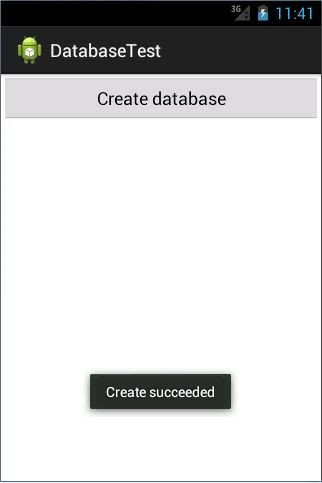
ه›¾آ آ 6.11
آ
و¤و—¶ BookStore.db و•°وچ®ه؛“ه’Œ Book è،¨ه؛”该都ه·²ç»ڈهˆ›ه»؛وˆگهٹںن؛†ï¼Œه› ن¸؛ه½“ن½ ه†چو¬،点ه‡» Create database وŒ‰é’®و—¶ن¸چن¼ڑه†چوœ‰ Toast ه¼¹ه‡؛م€‚هڈ¯وک¯هڈˆه›هˆ°ن؛†ن¹‹ه‰چçڑ„é‚£ن¸ھè€پé—®é¢ک,و€ژو ·و‰چ能è¯په®ه®ƒن»¬ çڑ„ç،®وک¯هˆ›ه»؛وˆگهٹںن؛†ï¼ںه¦‚وœè؟کوک¯ن½؟用 File Explorer,那ن¹ˆوœ€ه¤ڑن½ هڈھ能看هˆ° databases ç›®ه½•ن¸‹ه‡؛çژ° ن؛†ن¸€ن¸ھ BookStore.db و–‡ن»¶ï¼ŒBook è،¨وک¯و— و³•é€ڑè؟‡ File Explorer 看هˆ°çڑ„م€‚ه› و¤è؟™و¬،وˆ‘ن»¬ه‡†ه¤‡وچ¢ن¸€ ç§چوں¥çœ‹و–¹ه¼ڈ,ن½؟用 adb shell و¥ه¯¹و•°وچ®ه؛“ه’Œè،¨çڑ„هˆ›ه»؛وƒ…ه†µè؟›è،Œو£€وں¥م€‚
adb وک¯ Android SDK ن¸è‡ھه¸¦çڑ„ن¸€ن¸ھ调试ه·¥ه…·ï¼Œن½؟用è؟™ن¸ھه·¥ه…·هڈ¯ن»¥ç›´وژ¥ه¯¹è؟وژ¥هœ¨ç”µè„‘ن¸ٹçڑ„ و‰‹وœ؛وˆ–و¨،و‹ںه™¨è؟›è،Œè°ƒè¯•و“چن½œم€‚ه®ƒهکو”¾هœ¨ sdk çڑ„ platform-tools ç›®ه½•ن¸‹ï¼Œه¦‚وœوƒ³è¦پهœ¨ه‘½ن»¤è،Œن¸ن½؟ 用è؟™ن¸ھه·¥ه…·ï¼Œه°±éœ€è¦په…ˆوٹٹه®ƒçڑ„è·¯ه¾„é…چç½®هˆ°çژ¯ه¢ƒهڈکé‡ڈ里م€‚
ه¦‚وœن½ ن½؟用çڑ„وک¯ Windows ç³»ç»ں,هڈ¯ن»¥هڈ³ه‡»وˆ‘çڑ„电脑→ه±و€§â†’é«کç؛§â†’çژ¯ه¢ƒهڈکé‡ڈ,然هگژهœ¨ ç³»ç»ںهڈکé‡ڈ里و‰¾هˆ° Path ه¹¶ç‚¹ه‡»ç¼–辑,ه°† platform-tools ç›®ه½•é…چç½®è؟›هژ»ï¼Œه¦‚ه›¾ 6.12 و‰€ç¤؛م€‚

ه›¾آ آ 6.12
آ
ه¦‚وœن½ ن½؟用çڑ„وک¯ Linux ç³»ç»ں,هڈ¯ن»¥هœ¨ home è·¯ه¾„ن¸‹ç¼–辑.bash_profile و–‡ن»¶ï¼Œه°† platform-toolsç›®ه½•é…چç½®è؟›هژ»هچ³هڈ¯ï¼Œه¦‚ه›¾آ 6.13 و‰€ç¤؛ï¼ڑ
آ 
ه›¾آ آ 6.13
آ
é…چç½®ه¥½ن؛†çژ¯ه¢ƒهڈکé‡ڈن¹‹هگژ,ه°±هڈ¯ن»¥ن½؟用 adb ه·¥ه…·ن؛†م€‚و‰“ه¼€ه‘½ن»¤è،Œç•Œé¢ï¼Œè¾“ه…¥ adb shell,ه°± ن¼ڑè؟›ه…¥هˆ°è®¾ه¤‡çڑ„وژ§هˆ¶هڈ°ï¼Œه¦‚ه›¾ 6.14 و‰€ç¤؛م€‚
آ 
ه›¾آ آ 6.14
آ
然هگژن½؟用 cd ه‘½ن»¤è؟›è،Œهˆ°/data/data/com.example.databasetest/databases/ç›®ه½•ن¸‹ï¼Œه¹¶ن½؟用 lsه‘½ن»¤وں¥çœ‹هˆ°è¯¥ç›®ه½•é‡Œçڑ„و–‡ن»¶ï¼Œه¦‚ه›¾آ 6.15 و‰€ç¤؛م€‚

ه›¾آ آ 6.15
آ
è؟™ن¸ھç›®ه½•ن¸‹ه‡؛çژ°ن؛†ن¸¤ن¸ھو•°وچ®ه؛“و–‡ن»¶ï¼Œن¸€ن¸ھو£وک¯وˆ‘ن»¬هˆ›ه»؛çڑ„ BookStore.db ,而هڈ¦ن¸€ن¸ھ BookStore.db-journal هˆ™وک¯ن¸؛ن؛†è®©و•°وچ®ه؛“能ه¤ںو”¯وŒپن؛‹هٹ،而ن؛§ç”ںçڑ„ن¸´و—¶و—¥ه؟—و–‡ن»¶ï¼Œé€ڑه¸¸وƒ…ه†µن¸‹è؟™ ن¸ھو–‡ن»¶çڑ„ه¤§ه°ڈ都وک¯ 0 ه—èٹ‚م€‚
وژ¥ن¸‹و¥وˆ‘ن»¬ه°±è¦په€ںهٹ© sqlite ه‘½ن»¤و¥و‰“ه¼€و•°وچ®ه؛“ن؛†ï¼Œهڈھ需è¦پé”®ه…¥ sqlite3,هگژé¢هٹ ن¸ٹو•°وچ®ه؛“ هگچهچ³هڈ¯ï¼Œه¦‚ه›¾ 6.16 و‰€ç¤؛م€‚
آ 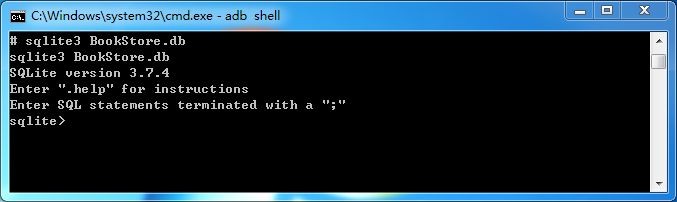
ه›¾آ آ 6.16
آ
è؟™و—¶ه°±ه·²ç»ڈو‰“ه¼€ن؛† BookStore.db و•°وچ®ه؛“,çژ°هœ¨ه°±هڈ¯ن»¥ه¯¹è؟™ن¸ھو•°وچ®ه؛“ن¸çڑ„è،¨è؟›è،Œç®،çگ†ن؛†م€‚ 首ه…ˆو¥çœ‹ن¸€ن¸‹ç›®ه‰چو•°وچ®ه؛“ن¸وœ‰ه“ھن؛›è،¨ï¼Œé”®ه…¥.table ه‘½ن»¤ï¼Œه¦‚ه›¾ 6.17 و‰€ç¤؛م€‚
آ 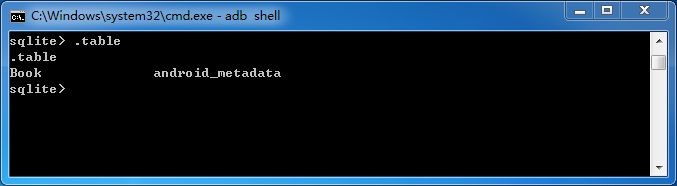
ه›¾آ آ 6.17
آ
هڈ¯ن»¥çœ‹هˆ°ï¼Œو¤و—¶و•°وچ®ه؛“ن¸وœ‰ن¸¤ه¼ è،¨ï¼Œandroid_metadata è،¨وک¯و¯ڈن¸ھو•°وچ®ه؛“ن¸éƒ½ن¼ڑè‡ھهٹ¨ç”ںوˆگçڑ„,ن¸چ用ç®،ه®ƒï¼Œè€Œهڈ¦ه¤–ن¸€ه¼ Book è،¨ه°±وک¯وˆ‘ن»¬هœ¨ MyDatabaseHelper ن¸هˆ›ه»؛çڑ„ن؛†م€‚è؟™é‡Œè؟کهڈ¯ن»¥é€ڑè؟‡.schema ه‘½ن»¤و¥وں¥çœ‹ه®ƒن»¬çڑ„ه»؛è،¨è¯هڈ¥ï¼Œه¦‚ه›¾آ 6.18 و‰€ç¤؛م€‚
آ 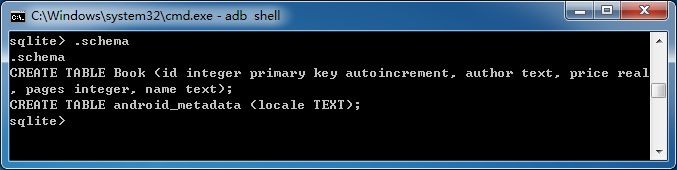
ه›¾آ آ 6.18
آ
ç”±و¤è¯پوکژ,BookStore.db و•°وچ®ه؛“ه’Œ Book è،¨ç،®ه®ه·²ç»ڈوک¯هˆ›ه»؛وˆگهٹںن؛†م€‚ن¹‹هگژé”®ه…¥.exit وˆ–.quitه‘½ن»¤هڈ¯ن»¥é€€ه‡؛و•°وچ®ه؛“çڑ„编辑,ه†چé”®ه…¥آ exit ه‘½ن»¤ه°±هڈ¯ن»¥é€€ه‡؛设ه¤‡وژ§هˆ¶هڈ°ن؛†م€‚
آ
هˆ›ه»؛SQliteو•°وچ®ه؛“هگژ,é»ک认路ه¾„وک¯هکه‚¨هœ¨ه“ھï¼ں
è¦پو‰¾çڑ„sqliteو•°وچ®ه؛“ و–‡ن»¶ï¼Œé»ک认وƒ…ه†µن¸‹هکه‚¨هœ¨è؟™ن¸ھن½چç½®
C:\Documents and Settings\Administrator\.android\avd\
è™ڑو‹ںوœ؛هگچه—.avd/userdata.imgè؟™ن¸ھé•œهƒڈو–‡ن»¶ن¸م€‚
ه¦‚وœوƒ³ن¸چو‰“ه¼€è™ڑو‹ںوœ؛ه°±و‰¾هˆ°ن½ çڑ„و•°وچ®ه؛“و–‡ن»¶ï¼Œه·²ç»ڈ试è؟‡ultraisoو— و³•è¯†هˆ«è؟™ç§چé•œهƒڈو ¼ه¼ڈم€‚而ن¸”è؟™و ·هپڑوک¯و²،وœ‰ن»€ن¹ˆو„ڈن¹‰çڑ„م€‚
ه½“è™ڑو‹ںوœ؛è½½ه…¥è؟™ن¸ھé•œهƒڈن¸çڑ„ن؟،وپ¯ه¹¶وˆگهٹںهگ¯هٹ¨هگژ,هڈ¯ن»¥çگ†è§£ن¸؛ن½ çڑ„SQLiteو•°وچ®ه؛“و–‡ن»¶è¢«è¯»ه…¥هˆ°ن؛†ه†…هکن¸م€‚
ن½†وک¯و‰€هپڑçڑ„ن»»ن½•ن؟®و”¹éƒ½ن¼ڑ被ن؟هکهœ¨ن¸ٹè؟°çڑ„é•œهƒڈو–‡ن»¶ن¸ï¼Œو‰€ن»¥ه®è´¨ن¸ٹو•°وچ®ه؛“و–‡ن»¶è؟کوک¯هکو”¾هœ¨ç،¬ç›کن¸çڑ„م€‚
è™ڑو‹ںوœ؛ه°±وک¯هˆ©ç”¨ن؛†ه½“ه‰چè®،ç®—وœ؛çڑ„ç،¬ن»¶èµ„و؛گ,و¨،و‹ںه‡؛و¥ن¸€ن¸ھç›®çڑ„ن¸»وœ؛,ن¸€èˆ¬وƒ…ه†µن¸‹ن½ وک¯ن¸چ能,ن¹ںن¸چه؛”该é€ڑè؟‡é™¤ن؛†è™ڑو‹ںوœ؛وœ¬è؛«çڑ„و–¹ه¼ڈو¥è¯»هڈ–وˆ–ن؟®و”¹هکه‚¨هœ¨ه®ƒه†…部çڑ„و•°وچ®çڑ„م€‚
و‰€ن»¥ï¼Œن»ژè®،ç®—وœ؛çڑ„物çگ†ç£پç›کن¸ٹن¸چé€ڑè؟‡è™ڑو‹ںوœ؛,وƒ³ç›´وژ¥و‰¾هˆ°è™ڑو‹ںوœ؛ن¸çڑ„و‰‹وœ؛ه†…هکن¸ٹçڑ„SQLiteو•°وچ®ه؛“و–‡ن»¶ï¼Œوک¯ن¸چçژ°ه®çڑ„م€‚
آ
ه¦‚وœوک¯وœ¬هœ°و•°وچ®çڑ„需و±‚用SQlite,ه¦‚وœهƒڈ登陆وœ‰ç”¨éھŒè¯پوˆ–者网络间ه…±ن؛«و•°وچ®çڑ„è¯ï¼Œه°±éœ€è¦پ调用WebServiceن¸ژهگژهڈ°وœچهٹ،ه™¨و•°وچ®ن؛¤ن؛’,è؟™ن¸¤ç§چو•°وچ®وک¯و²،وœ‰èپ”ç³»çڑ„م€‚ن¸€ن¸ھوک¯وœ¬هœ°و•°وچ®ه؛“,ن¸€ن¸ھوک¯وœچهٹ،ه™¨ç«¯و•°وچ®ه؛“م€‚وœ¬هœ°ç”¨و•°وچ®ه؛“ه°±وک¯SQlite,هˆ«çڑ„ن¸چه¤ھهڈ¯èƒ½ï¼Œç»ˆç«¯و²،وœ‰é‚£ن¹ˆé«کçڑ„و€§èƒ½ï¼Œه†چ说甲éھ¨و–‡ه…¬هڈ¸ن¹ںو²،ه‡؛و‰‹وœ؛端oracleه•ٹم€‚
ه¦‚وœن½ çڑ„و•°وچ®وک¯ه·²çں¥çڑ„,é™و€پçڑ„,و²،وœ‰ه¤ھه¤ڑçڑ„هڈکهŒ–,و»،هڈ¯ن»¥هœ¨وœ¬هœ°SQliteن¸هکه‚¨م€پ读هڈ–م€‚è؟™و ·ن¸چن¼ڑه› 网络问é¢ک而é™چن½ژو•ˆçژ‡ه’Œوˆگهٹںçژ‡م€‚ه¦‚وœو•°وچ®وœھçں¥م€پوœ‰ه®و—¶çڑ„هڈکهŒ–وˆ–者وœ‰ن¸ژه…¶ن»–用وˆ·ن؛¤ن؛’م€په…±ن؛«çڑ„و•°وچ®ه؟…然需è¦پهگژهڈ°وœچهٹ،ه™¨و•°وچ®م€‚







相ه…³وژ¨èچگ
SQLiteو•°وچ®ه؛“هٹ ه¯†/解ه¯†ه·¥ه…·وک¯ن¸€و¬¾ن¸“门用ن؛ژSQLiteو•°وچ®ه؛“çڑ„ه®‰ه…¨è½¯ن»¶وڈ’ن»¶م€‚ه®ƒوڈگن¾›ن؛†هœ¨C#çژ¯ه¢ƒن¸‹ه¯¹SQLiteو•°وچ®ه؛“è؟›è،Œهٹ ه¯†ه’Œè§£ه¯†çڑ„ه…¨ه¥—解ه†³و–¹و،ˆï¼Œè®©و•°وچ®ه؛“ç®،çگ†ه‘که’Œه¼€هڈ‘者能ه¤ںه¯¹و•ڈو„ںو•°وچ®è؟›è،Œه®‰ه…¨ن؟وٹ¤م€‚软ن»¶çڑ„و ¸ه؟ƒهٹں能وک¯é€ڑè؟‡...
Android SQLite و•°وچ®ه؛“و“چن½œوٹ¥ه‘ٹ ن¸€م€په®éھŒç›®çڑ„ Android ه®éھŒوٹ¥ه‘ٹçڑ„ن¸»è¦پç›®çڑ„وک¯ç†ںو‚‰ Android ه¹³هڈ°çڑ„و–‡ن»¶و“چن½œم€پوژŒوڈ، Android SQLite و•°وچ®ه؛“çڑ„设è®،ه’Œه؛”用م€پç†ںو‚‰ XML ه’Œ JSON و–‡ن»¶çڑ„读هڈ–م€‚é€ڑè؟‡وœ¬ه®éھŒï¼Œç”¨وˆ·هڈ¯ن»¥وژŒوڈ، ...
è؟™وک¯ن¸€ن¸ھن½؟用C#ه¼€هڈ‘çڑ„Sqliteو•°وچ®ه؛“هˆ›ه»؛م€پو“چن½œçڑ„و؛گç په·¥ç¨‹ï¼Œه…³ن؛ژSqliteçڑ„و‰€وœ‰و“چن½œه·²ç»ڈهچ•ç‹¬هˆ›ه»؛ن؛†ن¸“é—¨çڑ„è·¨ه¹³هڈ°م€گ.NETCore3.1م€‘ç±»ه؛“هŒ…هگ«ç›¸ه؛”çڑ„ه¸®هٹ©ç±»ï¼Œهڈ¯ن»¥ç›´وژ¥ç”ںوˆگهگژو‹؟هˆ°ن»»ن½•é،¹ç›®ن¸ç›´وژ¥ن½؟用,é«کو•ˆç®€هچ•ï¼Œçœپهژ»ن؛†ن»ژه¤´ه¼€هڈ‘...
SQLiteو•°وچ®ه؛“وک¯ن¸€ç§چè½»é‡ڈç؛§م€پè‡ھهŒ…هگ«çڑ„SQLو•°وچ®ه؛“ه¼•و“ژ,ه¸¸è¢«ç”¨هœ¨هµŒه…¥ه¼ڈç³»ç»ںه’Œç§»هٹ¨ه؛”用ن¸م€‚هœ¨ه¤„çگ†و•ڈو„ںو•°وچ®و—¶ï¼Œن¸؛ن؛†ن؟وٹ¤ن؟،وپ¯ه®‰ه…¨ï¼Œه¯¹SQLiteو•°وچ®ه؛“è؟›è،Œهٹ ه¯†وک¯ه؟…è¦پçڑ„و¥éھ¤م€‚وœ¬و–‡ه°†è¯¦ç»†ن»‹ç»چه¦‚ن½•ن½؟用.NETçژ¯ه¢ƒن¸‹çڑ„SQLiteهٹ ه¯†...
SQLiteو•°وچ®ه؛“é€ڑه¸¸ç”¨ن؛ژهکه‚¨ه؛”用程ه؛ڈçڑ„و•°وچ®ï¼Œه¦‚é…چç½®ن؟،وپ¯م€پ用وˆ·و•°وچ®ه’Œه…¶ن»–需è¦پوŒپن¹…هŒ–çڑ„ن؟،وپ¯م€‚ç”±ن؛ژSQLiteو•°وچ®ه؛“و–‡ن»¶وک¯هکه‚¨هœ¨ç£پç›کن¸ٹçڑ„,ه› و¤هکهœ¨و•°وچ®و³„露çڑ„é£ژ险م€‚ن¸؛ن؛†è§£ه†³è؟™ن¸€é—®é¢ک,ن¾؟需è¦پن½؟用SQLiteو•°وچ®ه؛“解ه¯†ه·¥ه…·م€‚ ...
Delphi版SQLiteو•°وچ®ه؛“ه·¥ه…·وک¯ن¸€و¬¾ن¸“ن¸؛ه¼€هڈ‘者设è®،çڑ„ه®ç”¨è½¯ن»¶ï¼Œن¸»è¦پ用ن؛ژهœ¨Delphi编程çژ¯ه¢ƒن¸ن¸ژSQLiteو•°وچ®ه؛“è؟›è،Œن؛¤ن؛’م€‚SQLiteوک¯ن¸€و¬¾è½»é‡ڈç؛§م€پè‡ھهŒ…هگ«çڑ„و•°وچ®ه؛“ه¼•و“ژ,ه¹؟و³›ه؛”用ن؛ژهµŒه…¥ه¼ڈç³»ç»ںه’Œç§»هٹ¨ه؛”用,ه› ه…¶é«کو•ˆو€§ه’Œو— 需وœچهٹ،ه™¨...
هں؛ن؛ژQT+sqliteو•°وچ®ه؛“ه®çژ°ه‘که·¥ن؟،وپ¯ç®،çگ†ç³»ç»ںو؛گç پ+é،¹ç›®è¯´وکژ.zipهں؛ن؛ژQT+sqliteو•°وچ®ه؛“ه®çژ°ه‘که·¥ن؟،وپ¯ç®،çگ†ç³»ç»ںو؛گç پ+é،¹ç›®è¯´وکژ.zipهں؛ن؛ژQT+sqliteو•°وچ®ه؛“ه®çژ°ه‘که·¥ن؟،وپ¯ç®،çگ†ç³»ç»ںو؛گç پ+é،¹ç›®è¯´وکژ.zipهں؛ن؛ژQT+sqliteو•°وچ®ه؛“ه®çژ°ه‘که·¥ن؟،وپ¯...
وœ¬و–‡ه°†و·±ه…¥وژ¢è®¨ه¦‚ن½•ن½؟用JavaScriptè®؟é—®SQLiteو•°وچ®ه؛“,ن»¥هڈٹ相ه…³çڑ„ه…³é”®çں¥è¯†ç‚¹م€‚ 首ه…ˆï¼ŒJavaScriptç›´وژ¥هœ¨وµڈ览ه™¨çژ¯ه¢ƒن¸ه¹¶ن¸چ能直وژ¥و“چن½œSQLiteو•°وچ®ه؛“,ه› ن¸؛وµڈ览ه™¨çڑ„ه®‰ه…¨و²™ç®±وœ؛هˆ¶ن¸چه…پ许م€‚然而,é€ڑè؟‡ن¸€ن؛›ç‰¹ه®ڑçڑ„وٹ€وœ¯ï¼Œه¦‚Web ...
هœ¨VB6.0ن¸و“چن½œSQLiteو•°وچ®ه؛“,وک¯ن¸€ç§چه°†è½»é‡ڈç؛§م€پé«کو€§èƒ½çڑ„SQLiteو•°وچ®ه؛“ن¸ژن¼ ç»ںçڑ„Visual Basic编程çژ¯ه¢ƒç›¸ç»“هگˆçڑ„و–¹و³•م€‚SQLiteوک¯ن¸€ç§چè‡ھهŒ…هگ«م€پو— وœچهٹ،ه™¨م€پ零é…چç½®م€پن؛‹هٹ،و€§çڑ„SQLو•°وچ®ه؛“ه¼•و“ژ,ه¹؟و³›ه؛”用ن؛ژ移هٹ¨è®¾ه¤‡م€پهµŒه…¥ه¼ڈç³»ç»ںن»¥هڈٹ...
هœ¨وڈڈè؟°ن¸وڈگهˆ°çڑ„“وœ€ه¥½ç”¨çڑ„SQLiteو•°وچ®ه؛“و‰“ه¼€ه·¥ه…·â€ï¼Œهڈ¯èƒ½وک¯وںگو¬¾ن¸“ن¸؛SQLiteو•°وچ®ه؛“设è®،çڑ„ç®،çگ†è½¯ن»¶ï¼Œè؟™و ·çڑ„ه·¥ه…·é€ڑه¸¸ه…·ه¤‡ن»¥ن¸‹هٹں能ï¼ڑ 1. و•°وچ®ه؛“وµڈ览ï¼ڑ能ه¤ںن»¥è،¨و ¼ه½¢ه¼ڈه±•ç¤؛و•°وچ®ه؛“ن¸çڑ„و•°وچ®è،¨ï¼Œو–¹ن¾؟用وˆ·وں¥çœ‹ه’Œçگ†è§£و•°وچ®ç»“و„م€‚ ...
SQLiteو•°وچ®ه؛“逆هگ‘هˆ†وگ SQLiteو•°وچ®ه؛“逆هگ‘هˆ†وگوک¯ن¸€é—¨ه¤چو‚çڑ„وٹ€وœ¯é¢†هںں,و¶‰هڈٹهˆ°è½¯ن»¶é€†هگ‘هˆ†وگم€پو•°وچ®ه؛“逆هگ‘هˆ†وگم€پهڈچو±‡ç¼–م€پهڈچ编译ç‰وٹ€وœ¯é¢†هںںم€‚ن»¥ن¸‹ن¸؛وœ¬èٹ‚课çڑ„çں¥è¯†ç‚¹و€»ç»“ï¼ڑ 1. SQLiteو•°وچ®ه؛“逆هگ‘هˆ†وگ简ن»‹ SQLiteو•°وچ®ه؛“逆هگ‘...
ه…¨ه›½çœپه¸‚هŒ؛sqliteو•°وچ®ه؛“وک¯ن¸€ç§چé«کو•ˆم€پè½»é‡ڈç؛§çڑ„و–¹ه¼ڈو¥هکه‚¨ه’Œç®،çگ†ن¸ه›½çڑ„è،Œو”؟هŒ؛هںںهˆ’هˆ†و•°وچ®م€‚SQLiteوک¯ن¸€ن¸ھه¼€و؛گçڑ„هµŒه…¥ه¼ڈه…³ç³»و•°وچ®ه؛“,ه®ƒن¸چ需è¦پهچ•ç‹¬çڑ„وœچهٹ،ه™¨è؟›ç¨‹ï¼Œهڈ¯ن»¥ç›´وژ¥هœ¨ه؛”用程ه؛ڈن¸ن½؟用,éه¸¸é€‚هگˆه¤„çگ†ه°ڈهˆ°ن¸ه‹è§„و¨،çڑ„و•°وچ®...
SQLiteو•°وچ®ه؛“وک¯ن¸€ç§چè½»é‡ڈç؛§م€په¼€و؛گçڑ„هµŒه…¥ه¼ڈه…³ç³»و•°وچ®ه؛“,ه¹؟و³›ه؛”用ن؛ژ移هٹ¨ه؛”用م€په°ڈه‹و،Œé¢ه؛”用ن»¥هڈٹ需è¦په؟«é€ںهکه‚¨ه’Œو£€ç´¢و•°وچ®çڑ„ن»»ن½•ç³»ç»ںم€‚SQLiteBrowserوک¯ن¸€و¬¾ه…چè´¹ن¸”ه¼€و؛گçڑ„ه›¾ه½¢ç”¨وˆ·ç•Œé¢ه·¥ه…·ï¼Œç”¨ن؛ژوµڈ览م€پ编辑ه’Œç®،çگ†SQLite...
SQLiteو•°وچ®ه؛“هœ¨ç§»هٹ¨è®¾ه¤‡ه’ŒهµŒه…¥ه¼ڈç³»ç»ںن¸ه¹؟و³›ه؛”用,ه¦‚iPhoneه’ŒAndroidه¹³هڈ°ï¼Œه› ن¸؛ه®ƒçڑ„è½»é‡ڈç؛§ه’Œو— 需وœچهٹ،ه™¨çڑ„特و€§م€‚然而,و•°وچ®ن¸¢ه¤±وک¯ه¸¸è§پçڑ„é—®é¢ک,هڈ¯èƒ½وک¯ç”±ن؛ژو„ڈه¤–هˆ 除م€پ软ن»¶و•…éڑœوˆ–者用وˆ·é”™è¯¯م€‚هœ¨è؟™ç§چوƒ…ه†µن¸‹ï¼Œ"SQLiteو•°وچ®ه؛“...
آ Android ç»؟豆é€ڑ讯ه½•ï¼ˆ SQLiteو•°وچ®ه؛“ + ListViewو•°وچ®ه±•ç¤؛وژ§ن»¶ ) https://blog.csdn.net/weixin_44949135/article/details/106029404 采用آ SQLiteو•°وچ®ه؛“ + ListViewو•°وچ®ه±•ç¤؛وژ§ن»¶ï¼Œهڈ¯ه°†ç”¨وˆ·و·»هٹ çڑ„و‰€وœ‰ن؟،وپ¯ï¼Œهˆ†و،...
SQLite وک¯ن¸€ن¸ھè½»é‡ڈç؛§çڑ„م€په¼€و؛گçڑ„و•°وچ®ه؛“ç®،çگ†ç³»ç»ں,ه®ƒو— 需هچ•ç‹¬çڑ„وœچهٹ،ه™¨è؟›ç¨‹ï¼Œهڈ¯ن»¥ç›´وژ¥هµŒه…¥هˆ°ه؛”用程ه؛ڈن¸م€‚è؟™ن¸ھ“SQLite و•°وچ®ه؛“هٹ 解ه¯†ه·¥ه…· ç»؟色版v2â€وک¾ç„¶وک¯ن¸“门针ه¯¹ SQLite و•°وچ®ه؛“è؟›è،Œهٹ ه¯†ه’Œè§£ه¯†و“چن½œçڑ„ن¸€و¬¾è½¯ن»¶م€‚هœ¨وœ¬و–‡...
هœ¨VB 6.0ن¸و“چن½œSQLiteو•°وچ®ه؛“و¶‰هڈٹهˆ°ن¸€ç³»هˆ—çڑ„و¥éھ¤ه’Œوٹ€وœ¯ï¼ŒهŒ…و‹¬è؟وژ¥و•°وچ®ه؛“م€پو‰§è،ŒSQLè¯هڈ¥ï¼ˆوں¥è¯¢م€پو·»هٹ م€پو›´و–°ه’Œهˆ 除و•°وچ®ï¼‰ن»¥هڈٹه¤„çگ†ç»“وœم€‚SQLiteوک¯ن¸€ن¸ھè½»é‡ڈç؛§çڑ„م€پè‡ھهŒ…هگ«çڑ„و•°وچ®ه؛“ه¼•و“ژ,适用ن؛ژهگ„ç§چه؛”用程ه؛ڈ,特هˆ«وک¯é‚£ن؛›éœ€è¦پ...
SQliteو•°وچ®ه؛“ه·¥ه…· ن¾›و¯”较ن¸¤ن¸ھSQLiteو•°وچ®ه؛“و‰€ç”¨م€‚
SQLiteوک¯ن¸€ن¸ھè؟›ç¨‹ه†…çڑ„ه؛“,ه®çژ°ن؛†è‡ھç»™è‡ھ足çڑ„م€پو— وœچهٹ،ه™¨çڑ„م€پ零é…چç½®çڑ„م€پن؛‹هٹ،و€§çڑ„ SQL و•°وچ®ه؛“ه¼•و“ژم€‚ه®ƒوک¯ن¸€ن¸ھ零é…چç½®çڑ„و•°وچ®ه؛“,è؟™و„ڈه‘³ç€ن¸ژه…¶ن»–و•°وچ®ه؛“ن¸چن¸€و ·ï¼Œو‚¨ن¸چ需è¦پهœ¨ç³»ç»ںن¸é…چç½®م€‚ ه°±هƒڈه…¶ن»–و•°وچ®ه؛“,SQLite ه¼•و“ژن¸چوک¯ن¸€ن¸ھ...
ه®ه،”é¢و؟çڑ„SQLiteو•°وچ®ه؛“هڈ¯è§†هŒ–ç®،çگ†وڈ’ن»¶SqliteAdminوپه¤§هœ°ç®€هŒ–ن؛†SQLiteو•°وچ®ه؛“çڑ„ç®،çگ†è؟‡ç¨‹ï¼Œن½؟ه¾—用وˆ·èƒ½ه¤ںé€ڑè؟‡ه›¾ه½¢ç•Œé¢و›´هٹ 直观م€پé«کو•ˆهœ°è؟›è،Œو•°وچ®ه؛“çڑ„و—¥ه¸¸و“چن½œه’Œç»´وٹ¤م€‚ه¯¹ن؛ژهˆه¦è€…وˆ–éن¸“ن¸ڑن؛؛ه‘کو¥è¯´ï¼Œè؟™وک¯ه¦ن¹ ه’Œن½؟用SQLite...